Hogyan kell futtatni windows játékok Mac OS X a bor

Egyes játékok gyártói kikerüljék a platform Mac, hagyta, hogy a játék csak a Windows. Számos módja van, hogy futtatni a Windows játékok Mac - telepítésével a Windows Boot Camp segítségével Parallels fordítani a fajta emulátor, amelyek nem rendelkeznek elegendő kapacitással a játékot. Egy másik, hogy ezek a módszerek, hat, bor egy ingyenes alkalmazás létre a Unix környezetben.

Egyes játékok gyártói kikerüljék a platform Mac, hagyta, hogy a játék csak a Windows. Számos módja van, hogy futtatni a Windows játékok Mac - telepítésével a Windows Boot Camp segítségével Parallels fordítani a fajta emulátor, amelyek nem rendelkeznek elegendő kapacitással a játékot. Egy másik, hogy ezek a módszerek, hat, bor egy ingyenes alkalmazás létre a Unix környezetben.
A bor egy projekt nyílt forráskódú, úgy működik, mint egy fordító PC utasításokat a Mac. A program csaló Windows operációs rendszer fájlokat, és bemutatja azokat a kezelő, amely végrehajtja azokat értett nyelven a Mac, ugyanabban az időben, nincs szükség versenyez a Windows környezetben. A bor van egy nagy előnye az, hogy ez egy nyílt forráskódú projekt, és a résztvevők száma növekszik, és így fokozzák a játékok száma, amelyek kompatibilisek a Mac és PC.
Ezen a ponton, nem minden PC-s játékok is futnak Wine, hogy megtudja, pontosan hogyan működik a játék, és mi nem, akkor látogasson el a helyszínen a projekt appdb.winehq.org ahol van egy lista a játékokat és programokat fut sikeresen. Van egy minősítési rendszer számára kompatibilitási program - platina, arany, ezüst.
Mit kell dolgozni Wine
A legfontosabb dolog, amire szüksége lesz egy Mac Intel processzorral. Akkor is szükség lesz az X11 alkalmazást. Ha az OS X 10.8-nál régebbi Mountain Lion, akkor szüksége lesz XQuartz xquartz.macosforge.org/landing/ ami egy nyílt forráskódú változata X11 Mountain Lion.
Ugyancsak nagyon kívánatos készségek dolgozni a parancssorban a Terminal alkalmazást, egy internet kapcsolat és egy kis időt, hogy menjen át az összes lépést, hogy megfelelően telepíteni a PC alkalmazás.
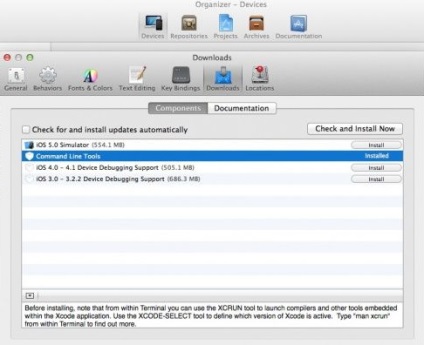
Telepítésével az Xcode, kezdd el, és nyissa meg a Beállítások lapot Downloads (Letöltések), majd válassza ki a lehetőséget, hogy telepíteni „parancssori eszközök» (Command Line Tools). Ha a rendszer OS X 10.8 Mountain Lion, majd másolja be a következő sort a terminálba:
sudo xcodebuild -license
Akkor kijutni a Terminal, és kövesse a MacPorts macports.org/install.php honlapján Válasszuk ki az OS X Ha a fájl letöltése futtassa a telepítőt és kövesse az utasításokat. Ezután be kell állítania a MacPorts ismét a Terminal.
Illessze be a kódot, és adja meg az admin jelszót:
echo export PATH = / opt / local / bin: / opt / local / sbin: $ PATH $ „n'export MANPATH = / opt / local / man: $ MANPATH | sudo tee -a / etc / profile
miután a folyamat befejeződött, helyezze a következő:
ha a [ `sysctl -n hw.cpu64bit_capable` -eq 1]; then echo "+ univerzális" | sudo tee -a /opt/local/etc/macports/variants.conf; else echo "nem 64bit képes"; fi
Ha a Mac 64-bit kap „+ univerzális” az eredmény, de ha nem a „nem 64 bit képes” jelenik meg az eredmény. Zárja le a Terminal és megnyílik egy új ablakban.
Majd helyezze be a következő parancsot:
sudo port install bor
MacPorts maga kezd telepítése megtalálása Wine alkalmas konfigurációban a rendszer. Ez némi időt vesz igénybe.
Ezután keresse meg a játékot vagy alkalmazást futtatni kívánt, akkor lehet letölteni, vagy lemezen, vegye figyelembe az utat a telepítő fájlt. Bemész a Terminal, és írjon: «cd / locationOfDownloadedFile», ahol locationOfDownloadedFile az az elérési út a telepítő fájlt. Azt is húzza a fájlt a Finder a Terminal ablakban, így hibamentes utat.
Ha a megfelelő mappába a Terminal, telepítés futtatásához paranccsal:
TELEPÍTÕ ahol ez a helyes neve a telepítő fájlt.
Aztán, mivel nyissa meg a X11, és látni fogja a Windows Installer, kövesse a telepítési utasításokat.
Ahhoz, hogy indítsa el a játékot, akkor kell menni utoljára a Terminal. Írja be a következő, hogy a Windows Program Files (megjegyzendő, hogy a Program Files kell beírni nagybetűvel):
/.wine/drive_c/Program Files /; ls
Ez mutatja a játék neve, hogy telepítve van. Írja be a mappa a következő paranccsal: